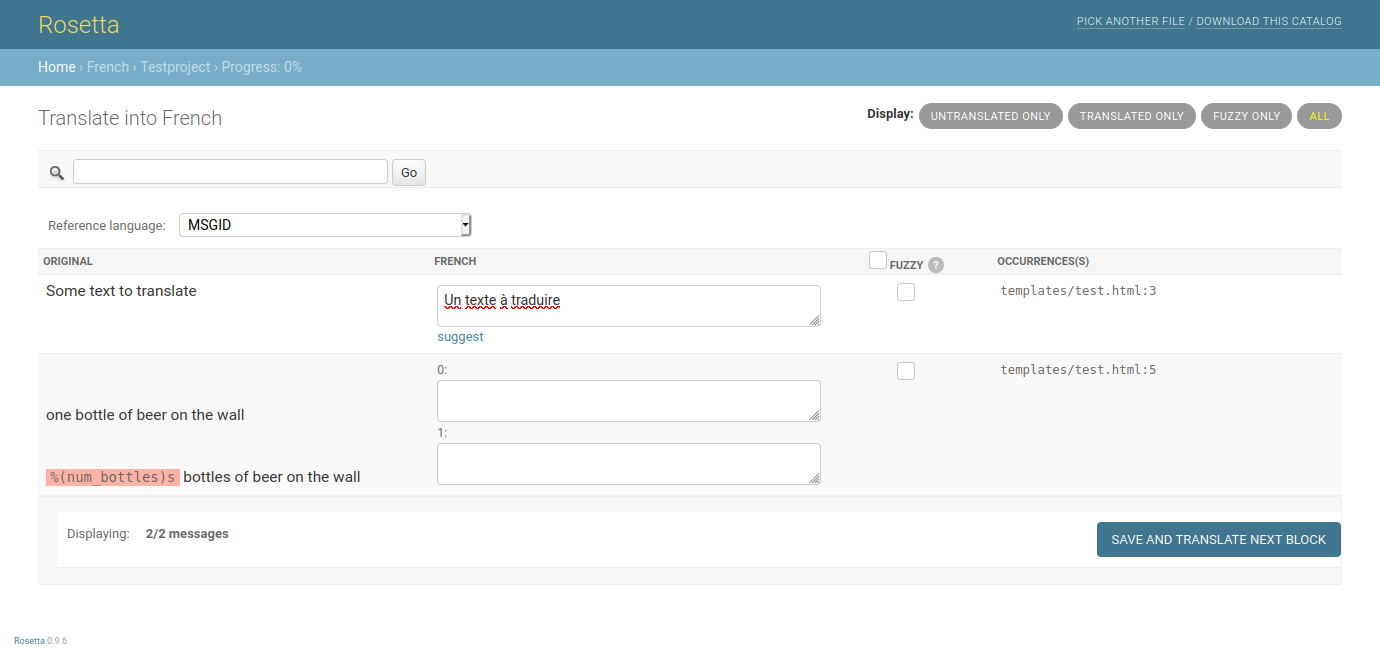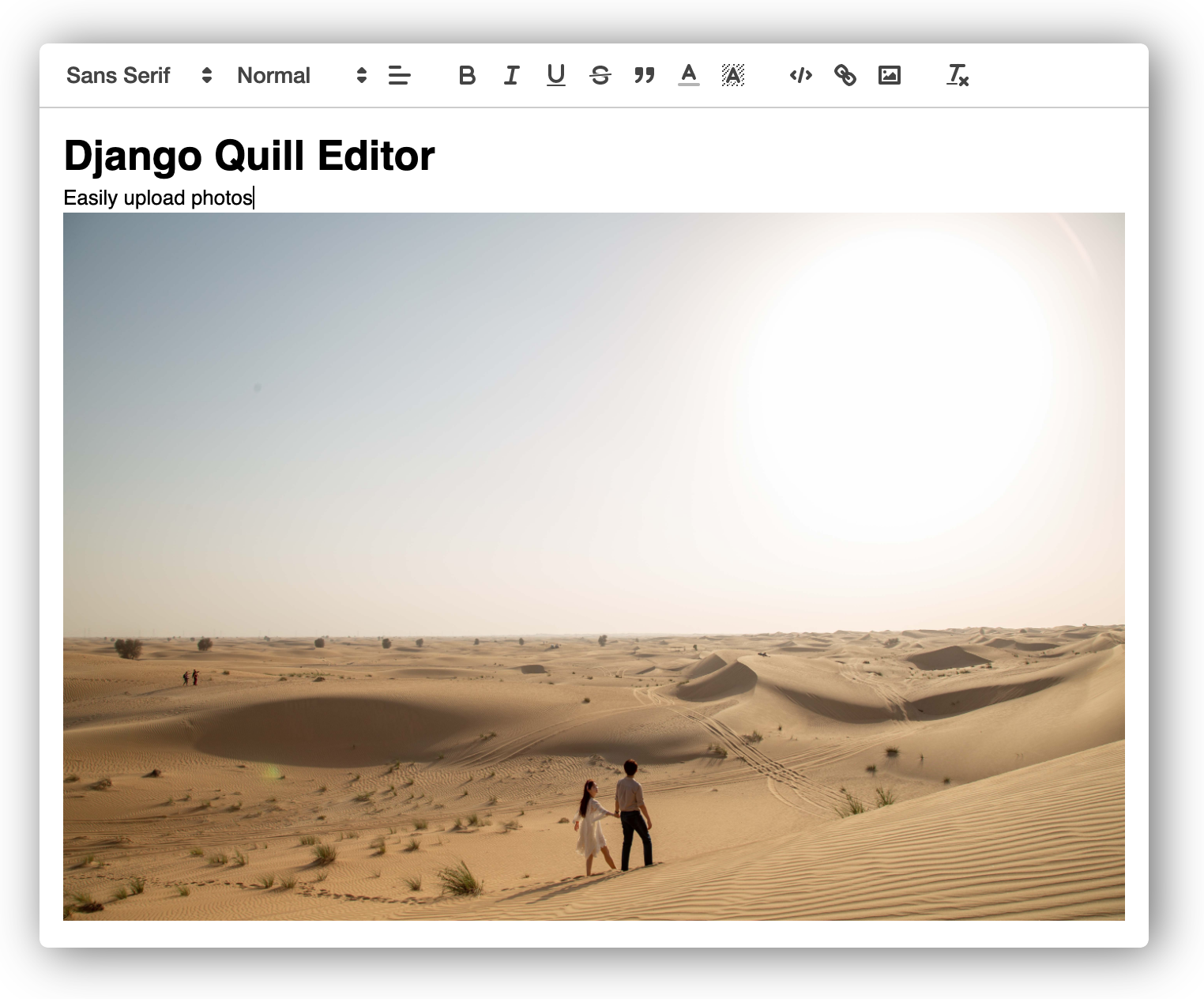Guía de instalación del Framework Django en Docker
Introducción:
Con esta guía podrán instalar y trabajar con Django en Docker a través de Python
Conceptos básicos:
Docker: es una herramienta de código abierto diseñada para desarrollar y encapsular diversas aplicaciones, Docker tiene la facultad de separar tu proyecto funcional de tu computador, lo que se llama container el cual posee su propio sistema operativo y todas las configuraciones básicas para trabajar de forma correcta, finalmente gracias a esto se pueden desarrollar aplicaciones sin problemas de compatibilidad ya que este container funcionaria en cualquier computador.
Django: es un entorno de trabajo de alto nivel enfocado al desarrollo web integrado usando Python como su lenguaje principal, es un entorno robusto con la capacidad de hacer proyectos complejos y profesionales.
Instalación Docker:
En Windows 10:
Primero que todo debemos de instalar un backend de Ubuntu pues Docker corre nativamente en Linux para ello debemos de comenzar con instalar WSL2 encargado de correr este backend
Primero abrimos el Cmd o powerhsell con privilegios de administrador :
Luego nos saldrá una ventana como esta:
Paso 2
En ella escribimos :
dism.exe /online /enable-feature /featurename:Microsoft-Windows-Subsystem-Linux /all /norestart en el PowerShell
Paso 3
Se comenzará a ejecutar el comando que tomará algunos minutos en donde instalará el WSL luego de esto seguimos con el siguiente comando:
dism.exe /online /enable-feature /featurename:VirtualMachinePlatform /all /norestart
Este comando se encargará de activar la máquina virtual previamente instalada, hecho esto
Debemos de reiniciar el computador después de este paso
Paso 4
Debemos de descargar la actualización del Kernel de Linux del siguiente enlace:
https://wslstorestorage.blob.core.windows.net/wslblob/wsl_update_x64.msi
Paso 5
Abrimos de nuevo el PowerShell como administrador y ejecutamos:
wsl --set-default-version 2
Paso 6
Instalamos la distribución de Linux que mas nos guste en este caso la más recomendada es Ubuntu:
El enlace anterior te abrirá el Microsoft Marketplace, donde allí encontrarás diferentes distribuciones de Linux.
Hacemos Clic en obtener
La primera vez que abres la aplicación te pedirá crear un nombre de usuario y contraseña.
¡Felicitaciones ya tienes instalado Linux en Windows 10!
Paso 6
Hechos todos los pasos anteriores ahora si comenzamos con Docker, para ello abrimos el siguiente enlace:
Install Docker Desktop on Windows | Docker Documentation
Nos centramos en esta vista y hacemos clic a Docker Dektop for Windows se comenzará a descargar un archivo ejecutable.
Es importante aclarar que esta aplicación pide como requisitos:
Después de la instalación abrimos la aplicación de Docker:
Una vez ejecutada la aplicación aparecerá en la barra de tareas este icono.
Que indica que el Docker está activado y ejecutando
Finalmente tenemos la aplicación lista para trabajar en ella
Creación del Docker que contendrá al Framework Django:
Inicialmente debemos de crear una carpeta de trabajo, puede tener cualquier nombre siempre y cuando sea sin caracteres especiales y sin espacios:
Los comandos para usar son mkdir nombrecarpeta, cd nombrecarpeta
Creamos un archivo requirements.txt en el cual pondremos a Django como uno de los packpages
Ya que será el que vamos a utilizar
En el terminal que teníamos abierto anteriormente ejecutamos:
pip install -r requirements.txt
Una vez instalado Django en tu entorno de trabajo comenzamos por crear un proyecto de esta forma:
django-admin startproject Mipagina
Automáticamente te creará una carpeta con el nombre del proyecto
De esta forma, con el manage.py podrás controlar todo tu proyecto
A continuación, nos ubicamos dentro de la carpeta del proyecto:
cd Mipagina
Luego :
Python manage.py runserver
Abrimos el enlace que nos arroja el runserver:
¡Ya tenemos nuestro primer sitio!
Los pasos para seguir son crear las aplicaciones para añadirle vistas y hacerlo más funcional
Si embargo no lo consideramos en esta guía pues nos compete dockerizar el Django
Para ello creamos un archivo Dockerfile en nuestro entorno de desarrollo
En ella copiamos el siguiente código:
# Dockerfile
# The first instruction is what image we want to base our container on
# We Use an official Python runtime as a parent image
FROM python
# Allows docker to cache installed dependencies between builds
COPY requirements.txt requirements.txt
RUN pip install --no-cache-dir -r requirements.txt
# Mounts the application code to the image
COPY . code
WORKDIR /code
EXPOSE 8000
# runs the production server
ENTRYPOINT ["python", "Mipagina/manage.py"]
CMD ["runserver", "0.0.0.0:8000"]
Luego en la consola:
cd .. para regresar a la carpeta raíz que inicialmente creamos
con este comando creamos el Docker con el nombre Python-django-app y como parámetro de entrada . que indica que es en la misma carpeta donde estará el dockerfile
docker build -t python-django-app -f ./Dockerfile.txt .
luego de ejecutar este comando saldrá esto:
Indicando que nuestro contenedor ha sido creado de forma exitosa
Con el comando:
docker run -it -p 8000:8000 python-django-app
Lanzamos el contenedor exponiéndolo en el puerto 8000
El nombre del contendor lo crea automáticamente ya que nosotros estamos especificando únicamente nuestro nombre de la imagen.
¡Con esto ya tenemos dockerizado nuestro proyecto de Django!